12 conseils Apple CarPlay que chaque conducteur devrait connaître
Publié: 2022-01-29Apple CarPlay facilite les choses lorsque vous êtes au volant. En connectant votre iPhone au port Bluetooth ou USB de votre voiture sur les modèles pris en charge, vous pouvez compter sur CarPlay pour vous aider à obtenir des itinéraires, écouter de la musique et d'autres fichiers audio, passer et recevoir des appels téléphoniques, et écouter et répondre aux SMS. Vous pouvez même accomplir la plupart de ces tâches en parlant directement à Siri au lieu de jouer avec les commandes à écran tactile qui vous détournent des yeux de la route.
Apple continue de renforcer les capacités de CarPlay en ajoutant plusieurs nouvelles fonctionnalités et en supprimant quelques obstacles gênants. Les mises à jour récentes permettent le multitâche, améliorent l'intégration de Siri, ajoutent des bornes de recharge pour véhicules électriques sur Maps et introduisent une nouvelle vue du calendrier
L'une des meilleures améliorations est le changement permettant à un passager de vérifier l'iPhone connecté sans perturber ce que vous voyez sur le tableau de bord CarPlay. Vous trouverez ci-dessous quelques conseils et astuces qui devraient vous aider à utiliser CarPlay encore plus efficacement.
1. Concentrez-vous sur votre conduite
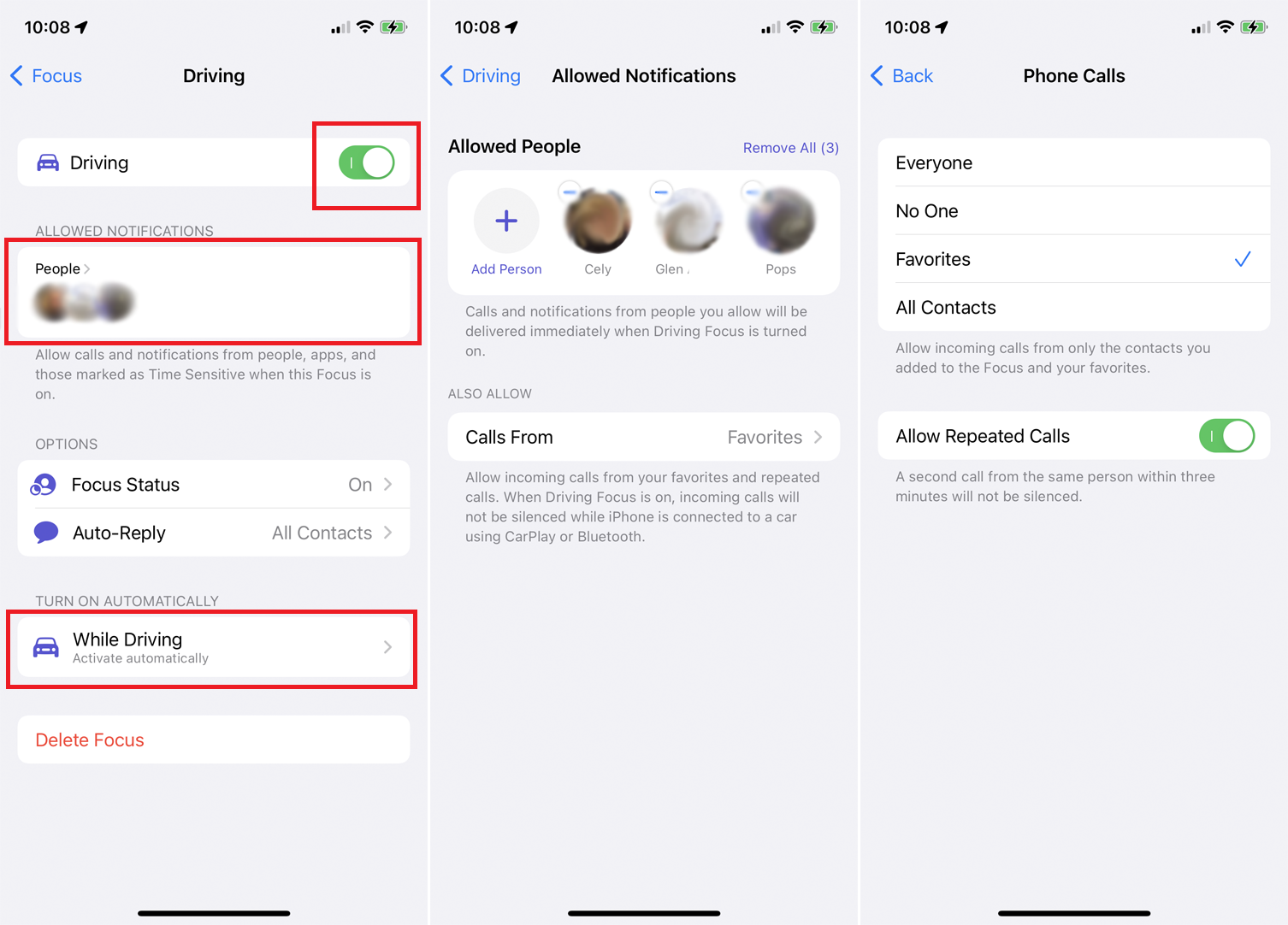
Avec iOS 15, Apple réorganise l'option Ne pas déranger de l'iPhone dans un nouveau mode appelé Focus, qui peut aider à contrôler les notifications. L'une des catégories de Focus concerne la conduite ; configurez-le sous Paramètres> Focus> Conduite et activez le commutateur à côté de Conduite.
Pour autoriser les notifications de certains contacts, appuyez sur la section Personnes sous Notifications autorisées. Ici, vous pouvez ajouter ou supprimer des personnes spécifiques et définir les appels qui peuvent passer. Dans la section Options, vous pouvez configurer des messages automatisés pour avertir toute personne qui essaie de vous contacter que vous conduisez actuellement. Appuyez sur l'entrée sous Activer automatiquement pour déterminer quand cette mise au point doit être utilisée.
2. Multitâche lors de l'utilisation de CarPlay
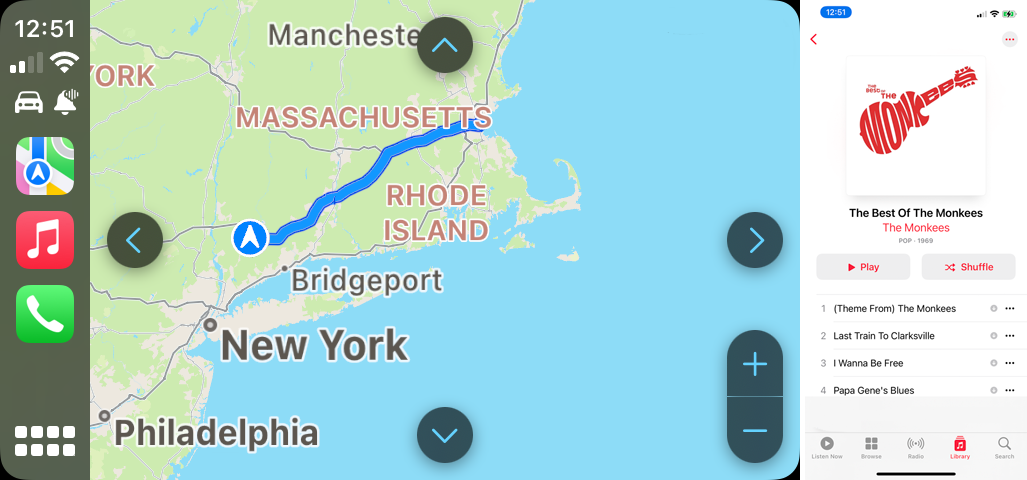
Dans le passé, CarPlay reflétait simplement n'importe quelle application ouverte sur votre téléphone, mais cela n'était pas toujours utile lorsque vous essayiez de faire deux choses à la fois. Par exemple, si Maps était ouvert sur le tableau de bord de votre voiture et que quelqu'un ouvrait l'application Musique sur votre téléphone, vous perdriez votre itinéraire. Avec iOS 13 ou supérieur, cela n'arrivera pas. Votre passager peut ouvrir n'importe quelle application sur votre téléphone et la vue du tableau de bord reste la même.
3. Contrôlez votre tableau de bord
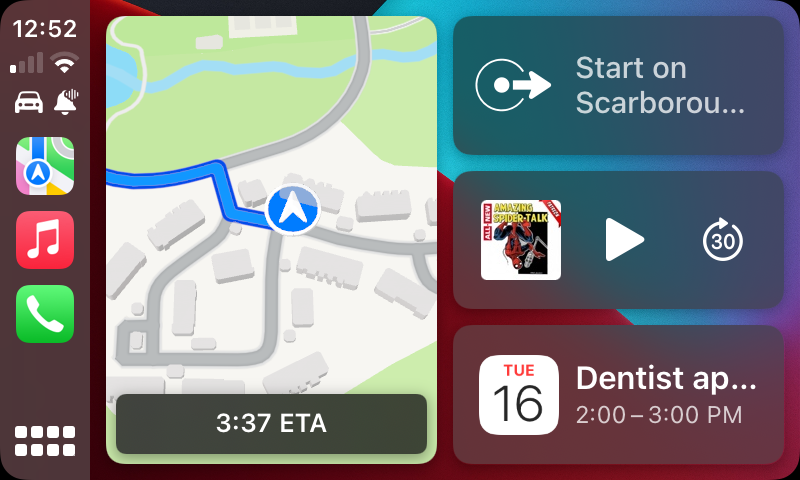
Jusqu'à iOS 13, votre tableau de bord ne pouvait afficher qu'une seule application à la fois. Si vous vouliez voir l'écran de navigation de Maps et utiliser votre lecteur de musique, vous deviez aller et venir entre les deux. Vous pouvez désormais diviser l'écran entre deux ou trois applications pour afficher les itinéraires dans une fenêtre, contrôler la musique d'une autre et afficher votre calendrier dans une troisième partie de l'écran, par exemple.
Le tableau de bord propose également trois configurations différentes entre lesquelles vous pouvez basculer en appuyant sur le bouton d'accueil. Affichez votre application actuelle ou votre dernière application en plein écran, affichez plusieurs applications en mode écran partagé ou affichez l'écran d'accueil avec accès à toutes vos applications.
Vous pouvez également appuyer sur une application pour l'afficher en plein écran et appuyer sur l'une des icônes sur le côté gauche du tableau de bord pour passer à une application récente.
4. Personnalisez votre fond d'écran
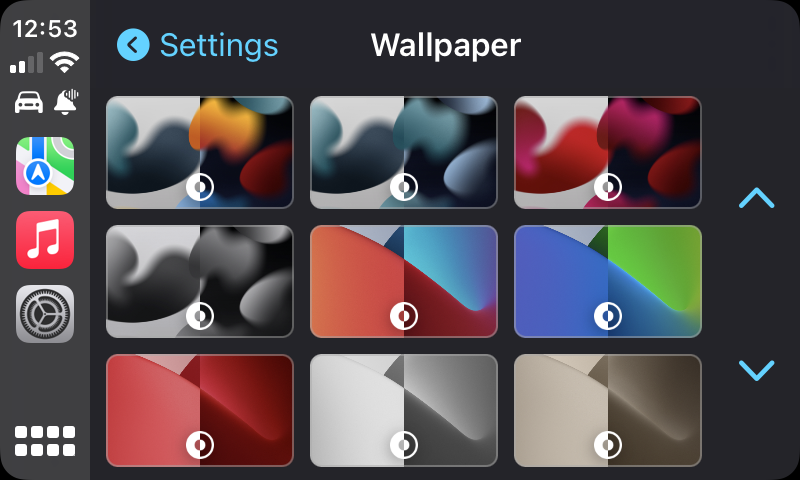
Chaque nouvelle version d'iOS ajoute plus d'images de fond d'écran pour peindre votre arrière-plan CarPlay. Pour personnaliser votre fond d'écran, ouvrez l'application Paramètres dans CarPlay et sélectionnez Fond d' écran . Appuyez sur l'image que vous souhaitez utiliser comme nouveau fond d'écran, puis appuyez sur le bouton Définir .
5. Restez mains libres avec Siri
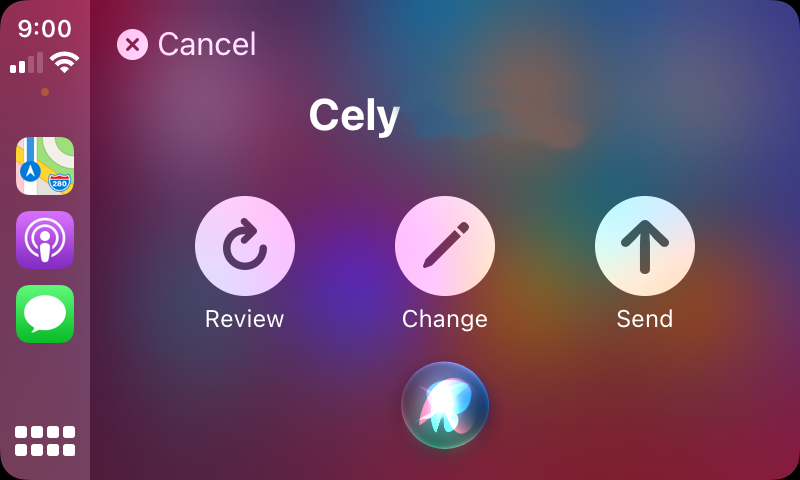
Si vous utilisez iOS 14 ou une version ultérieure, Siri n'obstruera plus votre vision de l'écran de la voiture lorsque vous appelez l'assistant vocal. Désormais, lorsque vous interagissez avec Siri, il apparaît sous la forme d'une petite boule tourbillonnante en bas de l'écran.
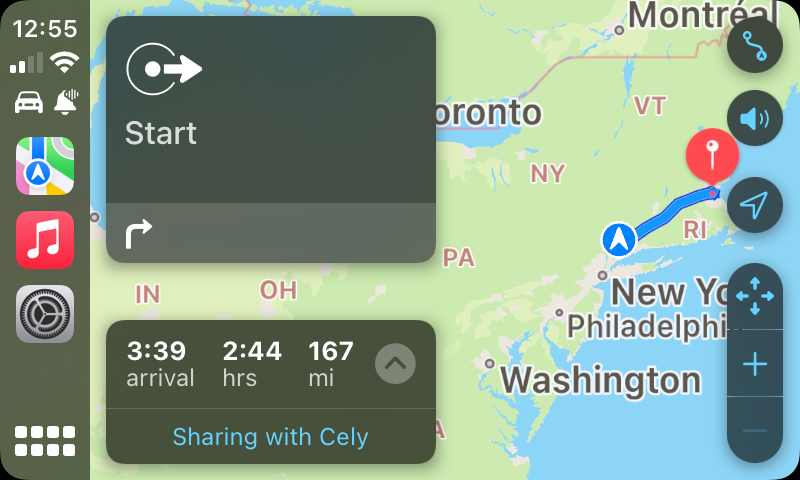
Si vous avez besoin de communiquer avec d'autres personnes en conduisant, Siri peut venir à la rescousse et proposer des options de messagerie mains libres. Vous pouvez dire quelque chose comme « Dis Siri, envoie un message audio à [nom de la personne] », puis enregistrez votre message. Vous pouvez ensuite revoir ou modifier le message avant de l'envoyer. Siri partagera également votre ETA avec quelqu'un d'autre, un ajout utile si vous êtes en retard à un rendez-vous. Dites simplement "Hey Siri, partage mon ETA avec [nom de la personne]".
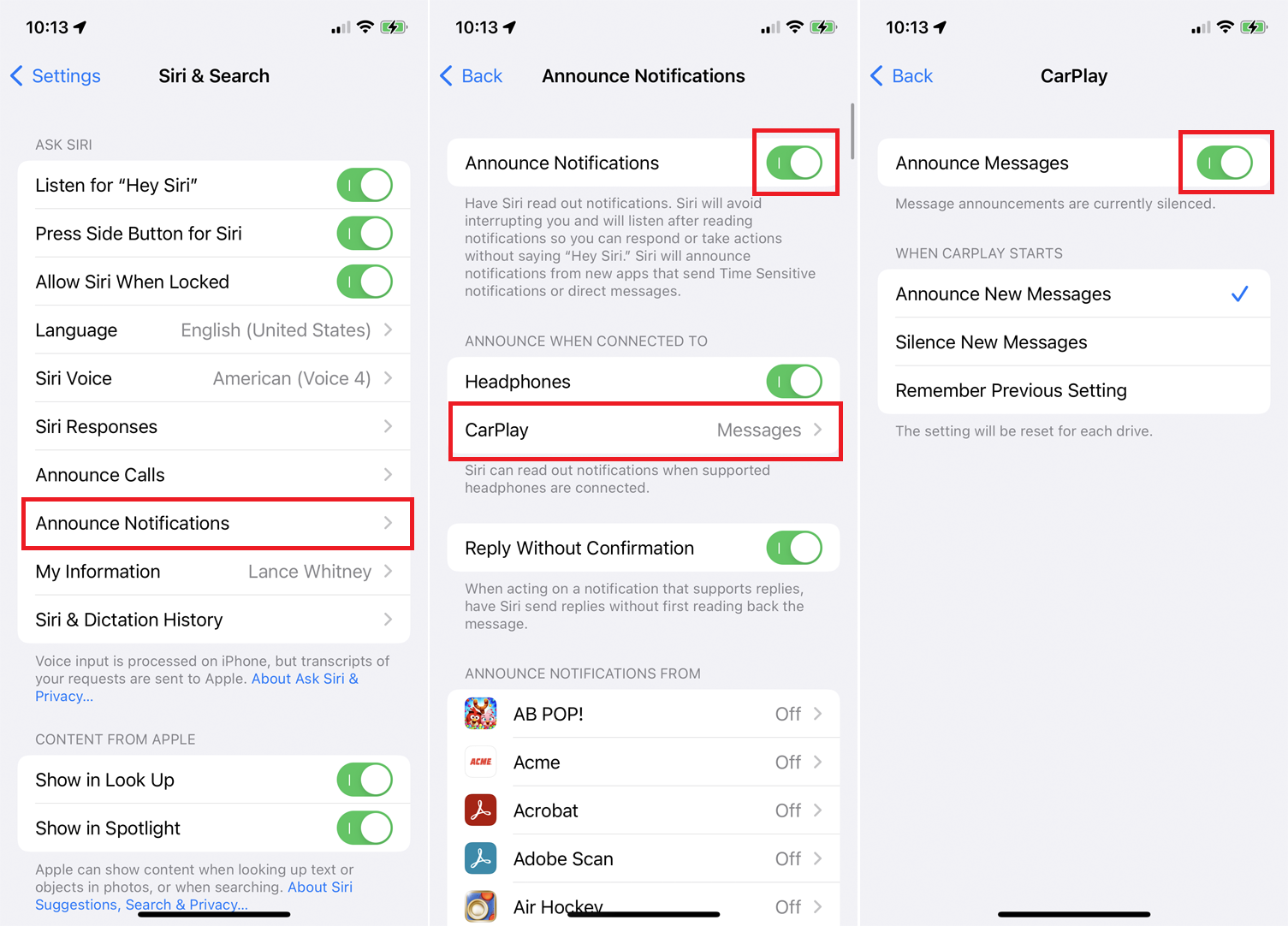
Et avec iOS 15 ou supérieur, Siri peut annoncer de nouveaux messages afin que vous ne soyez pas distrait en regardant le tableau de bord. Pour configurer cela, ouvrez Paramètres > Siri et recherche > Annoncer les notifications et activez le commutateur pour Annoncer les notifications . Appuyez sur CarPlay et activez le commutateur pour Annoncer les messages , puis définissez la manière dont vous souhaitez que Siri réagisse lorsqu'un nouveau message arrive.

6. Trouver une borne de recharge pour VE
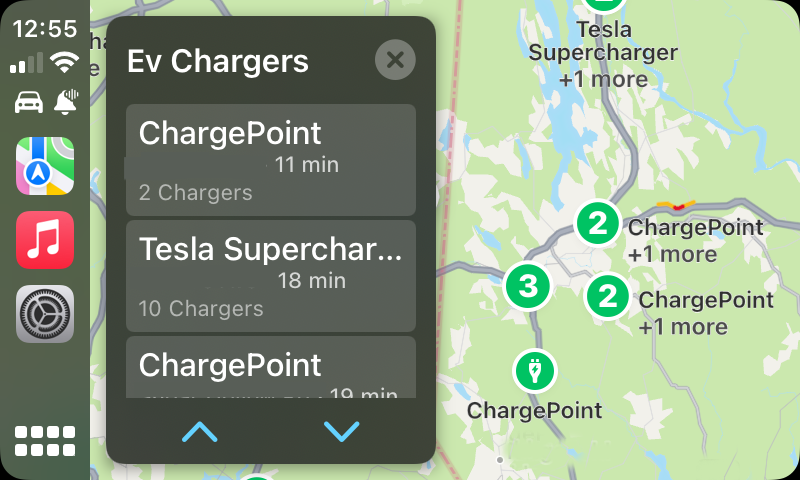
Si vous possédez un véhicule électrique, vous pouvez obtenir de l'aide de CarPlay lorsqu'il est temps de le recharger. Appuyez sur la barre de recherche dans Apple Maps et saisissez « EV Chargers ». Appuyez sur l'entrée EV Chargers dans les résultats de la recherche pour afficher une carte avec les bornes de recharge les plus proches.
7. Ajouter plus d'applications
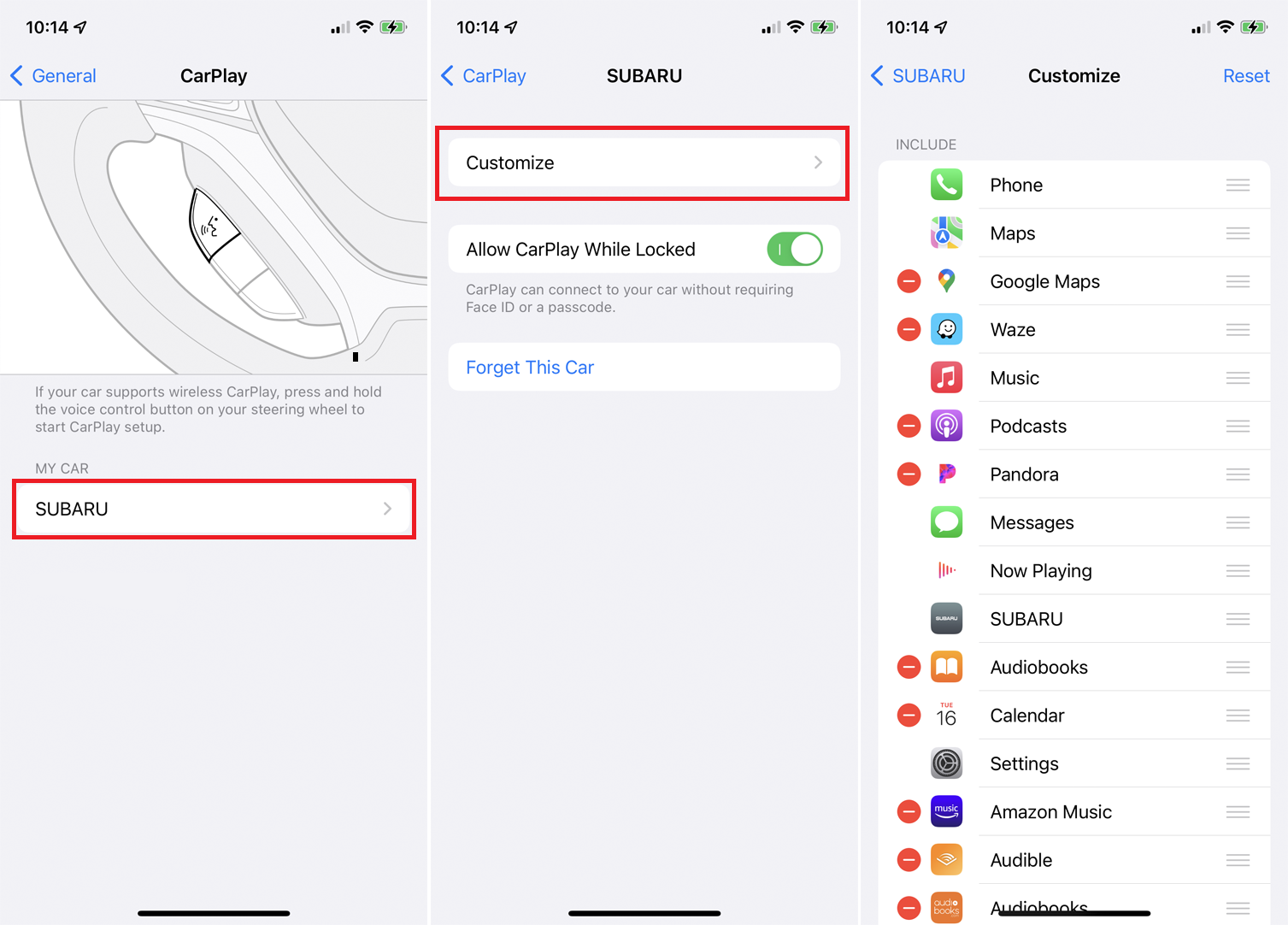
Apple a élargi les types d'applications qu'il prend en charge via CarPlay. Vous pouvez ajouter des applications compatibles pour les bornes de recharge pour véhicules électriques, le stationnement, la livraison de nourriture et d'autres catégories. Vous pouvez également vous tourner vers des applications de navigation alternatives comme Google Maps et Waze.
Recommandé par nos rédacteurs
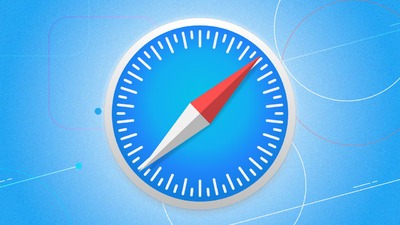
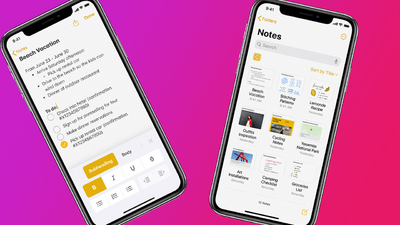

Gérez les applications disponibles pour CarPlay en ouvrant Paramètres > Général > CarPlay sur votre iPhone. Appuyez sur le nom de votre voiture et sélectionnez Personnaliser pour ajouter, supprimer et modifier l'ordre des applications disponibles.
8. Afficher des cartes détaillées
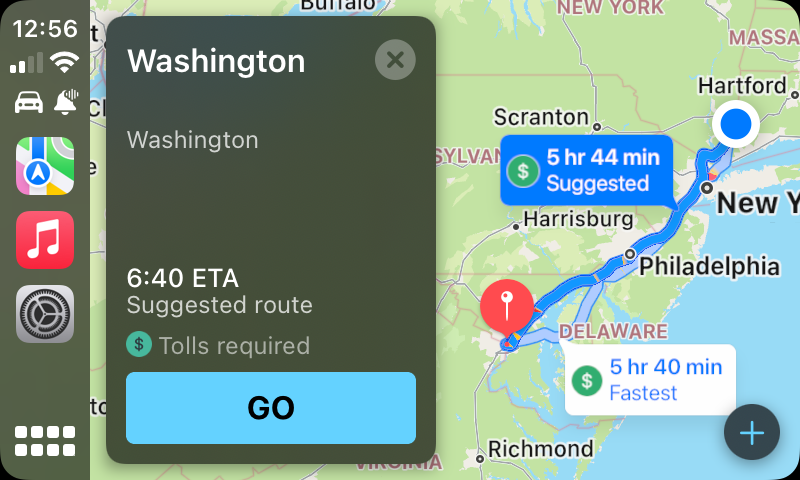
La plupart des conducteurs utilisent CarPlay pour les itinéraires, Apple a donc renforcé son application Maps pour fournir plus d'informations. Lorsque vous naviguez sur un itinéraire, vous pouvez voir la limite de vitesse, la direction, l'heure d'arrivée estimée, les bâtiments en 3D et les entreprises telles que les stations-service et les restaurants. Siri donne également des indications routières plus spécifiques ces jours-ci, telles que "Tourner à droite au prochain feu de circulation" au lieu de "Tourner à droite dans 800 pieds".
9. Écoutez l'application Musique
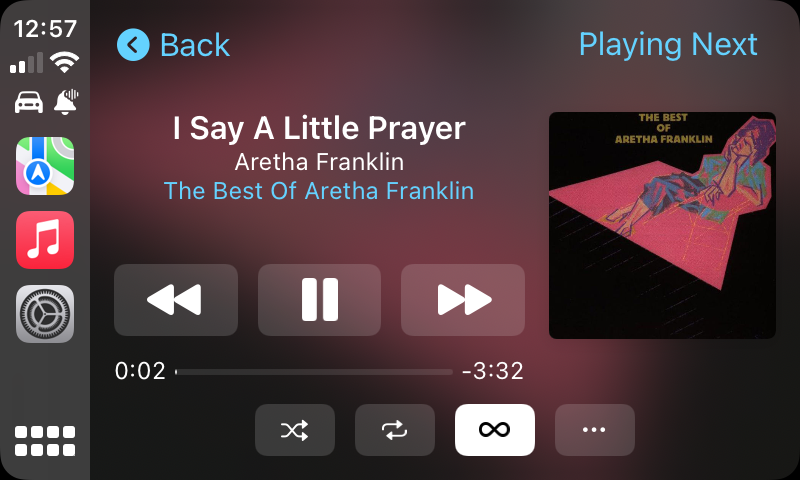
Avec iOS 13 ou supérieur, l'application Musique est plus agréable à regarder lorsque vous utilisez CarPlay. La pochette d'album est grande, ce qui vous permet d'identifier plus facilement un album visuellement. Naviguer vers vos albums et listes de lecture est un processus plus rapide et plus simple. L'interface est plus intuitive car vous pouvez voir la pochette de votre album sur le côté droit de l'écran et continuer à utiliser les commandes de l'écran tactile pour écouter de la musique.
10. Voir ce qui se joue
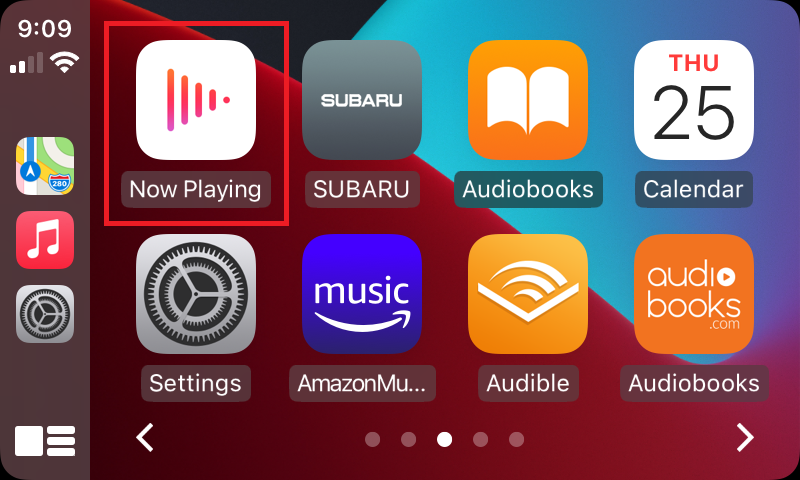
Vous pouvez facilement voir tous les détails sur n'importe quelle chanson, podcast ou livre audio en cours de lecture via une application appelée Now Playing. L'application Now Playing est accessible depuis l'écran d'accueil, ou si vous êtes déjà dans une application audio, appuyez simplement sur l'icône du graphique audio dans le coin supérieur droit.
11. Afficher votre calendrier
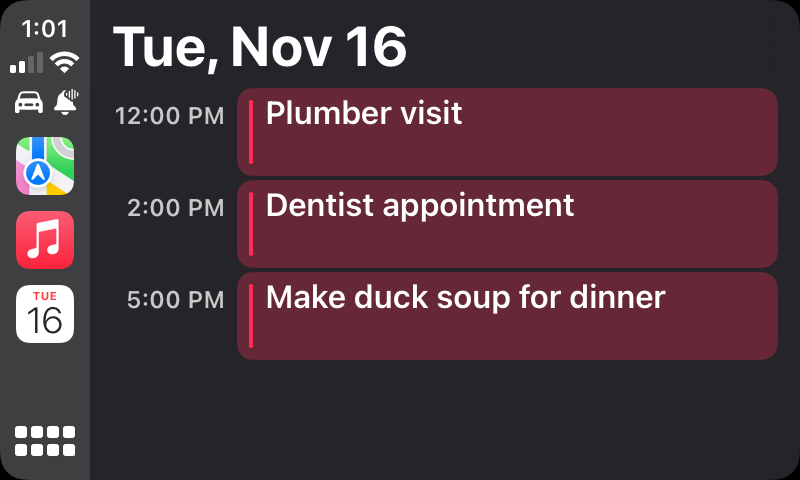
Vous pouvez afficher les rendez-vous de votre calendrier pour la journée en cours. Accédez simplement à l'écran d'accueil et appuyez sur l'icône Calendrier ou demandez à Siri de vous montrer votre calendrier.
12. Ajustez les paramètres de CarPlay
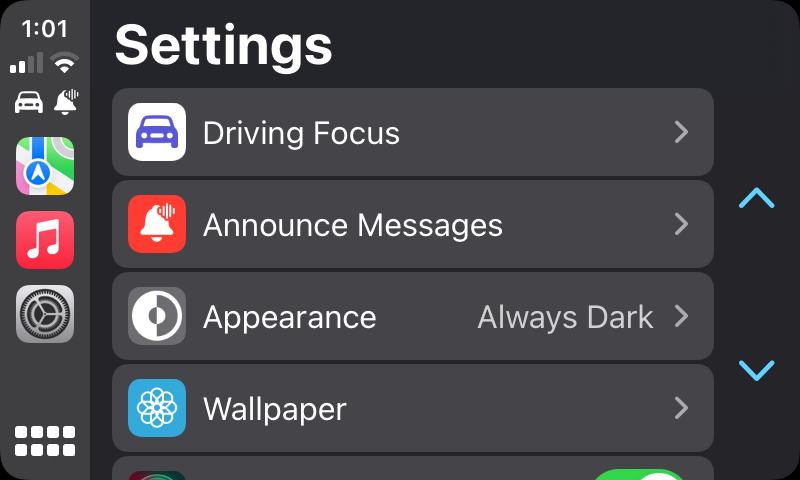
CarPlay propose sa propre application Paramètres dédiée à travers laquelle vous pouvez modifier différentes options - activer ou désactiver Driving Focus, Siri Suggestions et Album art. Il existe également un commutateur qui définit le jeu de couleurs de l'application CarPlay entre le mode sombre et le thème lumineux par défaut.
